ZOOMミーティングの招待に参加する方法として
◆自分のパソコンに「ZOOMアプリ」をインストールして、招待を受けた日時にZOOMを起動して
ミーティングに参加する場合を想定しています。
まずZoomを起動すると下記のウインドウが表示されるので
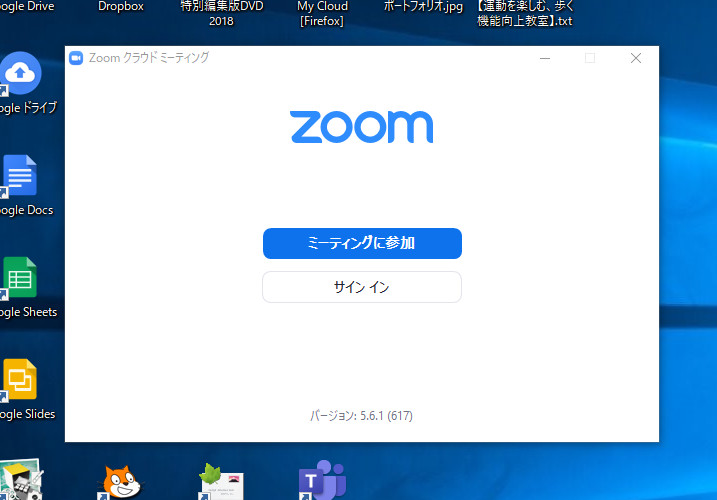
◆[ミーティングに参加] ボタンをクリックし、続いて.
ミーティング招待を受けたメール等に記載されている [ミーティングID] と
相手に分かるような表示名に(ニックネーム、名前)等を入力し [参加] ボタンをクリックして
次に進める
「例として名前を入力しています」(Zoom画面に表示されます)
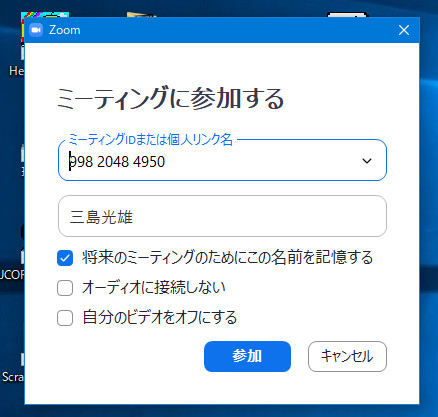
◆続いて「ミーティングパスコードを入力」の画面が表示されますで、指定された
[パスコード] を入力し、[ミーティングに参加する] ボタンをクリックする
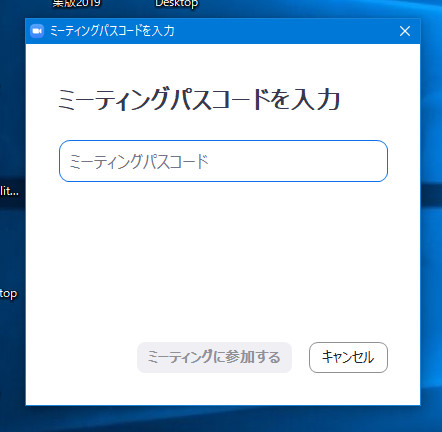
◆画面が「ミーティングのホストが間もなくミーティングへの参加を許可します。
もうしばらくお待ちください。」に変わりますので許可されるまで待ちます。
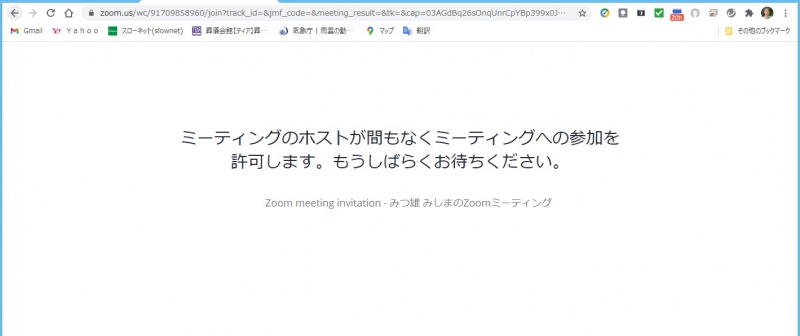
◆この状態で「ZOOM開催者」の許可操作が実施されるとZOOM画面が表示され
ミーティングが出来る様になります。
 次回はZOOM画面のボタンの操作について投稿する予定です。また「ZOOMアプリ」の
次回はZOOM画面のボタンの操作について投稿する予定です。また「ZOOMアプリ」の
インストールについても予定しています。
参考までに、ブログCafeでのZoomミーティング招待メールの例
***************************************************************************************************
** Zoom情報 **
** 時間になりましたら、下記のURLを開いてください。 **
** https://zoom.us/j/99820484950?pwd=a0ZiSWhibmJXbk1US01idEtibEk0QT09 **
** **
** タブレット、スマホの方などは下記情報をご活用ください **
** ミーティングID: 998 2048 4950 **
** パスコード: * * * * * * **
***************************************************************************************************
最近のコメント